Lær hvordan du oppretter et fullstendig sikkerhetskopiering av systembilder i Windows 10 for å beskytte det mot krasjer, skadelig programvare og mislykkede oppdateringer.
I motsetning til filhistorikkfunksjonen, som sikkerhetskopierer individuelle filer, fanger et systembilde operativsystemets nåværende tilstand og lagrer den til en valgt sikkerhetskopi. Når systemet ditt blir uoppholdbart eller alvorlig ødelagt av en eller annen grunn, kan du gjenopprette dette bildet for å returnere Windows 10 til nøyaktig tilstand det var i da sikkerhetskopien ble laget. Tenk på det som et tilbakestilling av systemet, men uten problemer med å installere og konfigurere alle appene og Windows-innstillingene dine på nytt.
For eksempel, la oss si at du gjør et registerredigering, og nå krasjer systemet eller har blitt uovertruffelig. I så fall kan du enkelt gjenopprette det sikkerhetskopierte systembildet for å få Windows 10 tilbake i fungerende orden.
gå til sikkerhetskopi og gjenopprette “-kobling på høyre panel. Nå, klikk på” Create System Image Backup “-kobling til venstre.  fra rullegardinmenyen. Klikk” next “for å fortsette. Klikk på” start “-knappen.
fra rullegardinmenyen. Klikk” next “for å fortsette. Klikk på” start “-knappen.
Handlingen ovenfor starter systembildet sikkerhetskopieringsprosess. Avhengig av Windows-installasjonsstørrelsesstørrelsen, vil det ta noen minutter å fullføre. Så lene deg tilbake og vent til sikkerhetskopien er fullført.

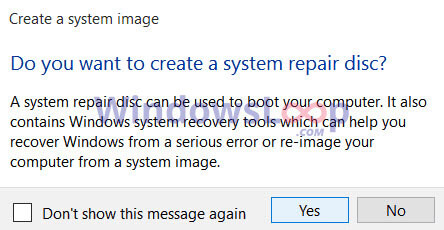
Det er alt. Det er så enkelt å opprette en systemreparasjonsskive i Windows 10.
Gjenopprett Windows 10 ved å bruke det sikkerhetskopierte systembildet
For å gjenopprette systemet, følg trinnene nedenfor:
Hvis du har opprettet en System Repair-plate mens du oppretter systemet. “Avanserte alternativer”>”Se flere gjenopprettingsalternativer”>”System Image Recovery”.
Neste, start systemet på nytt. Når systemstøvlene i systemreparasjonsmodus, går du til siden Advanced Options og velger”System Image Recovery”. Deretter velger du brukerkontoen din og skriv inn passordet for å fortsette.
Etter det, velg alternativet”Bruk det siste tilgjengelige systembildet”og klikk”Neste”(Valgfritt: Hvis du trenger å bruke et eldre bilde eller et fra et annet sted, velg”Velg et systembilde”og bla gjennom det). Følg instruksjonene på skjermen, og systembildet blir gjenopprettet.
Når du er gjort, kan du koble fra USB-stasjonen og ekstern harddisk og starte systemet på nytt. Den skal starte normalt.
–
Det er alt. Det er så enkelt å lage et fullstendig sikkerhetskopiering av systembildet i Windows 10. Når det er nødvendig, kan du gjenopprette systembildet ved å følge instruksjonene ovenfor for å gjenopprette systemet ditt til en kjent god stand.
Hvis du har spørsmål eller trenger hjelp, kommenter nedenfor. Jeg hjelper deg gjerne.
Godt å vite : Hvordan sikkerhetskopiere Windows 10 til en nettverksstasjon.